一、用GCC生成.a静态库与.so动态库
1.编辑生成hello.c、hello.h、main,c文件
右击桌面–在终端打开输入命令mkdir mkdirtest1创建一个文件夹,然后再输入vi main.c还有vi hello,c和vi hello.h创建三个源程序
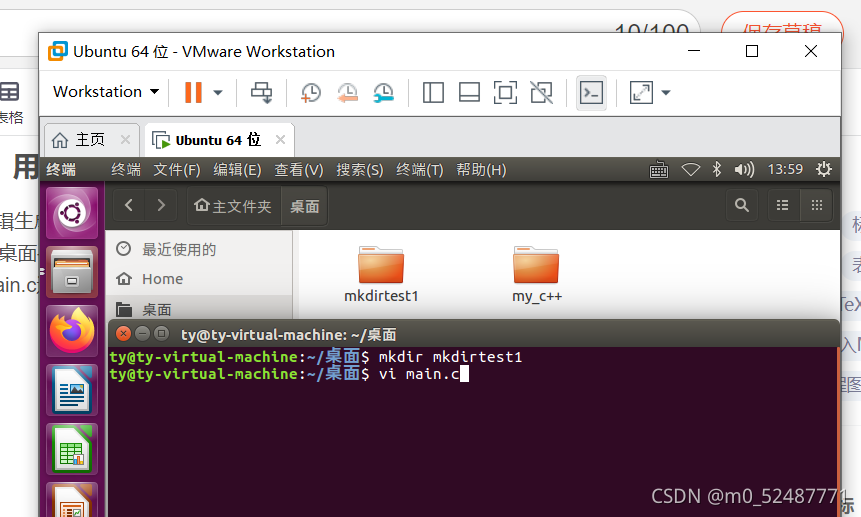
在main.c文件写入以下代码
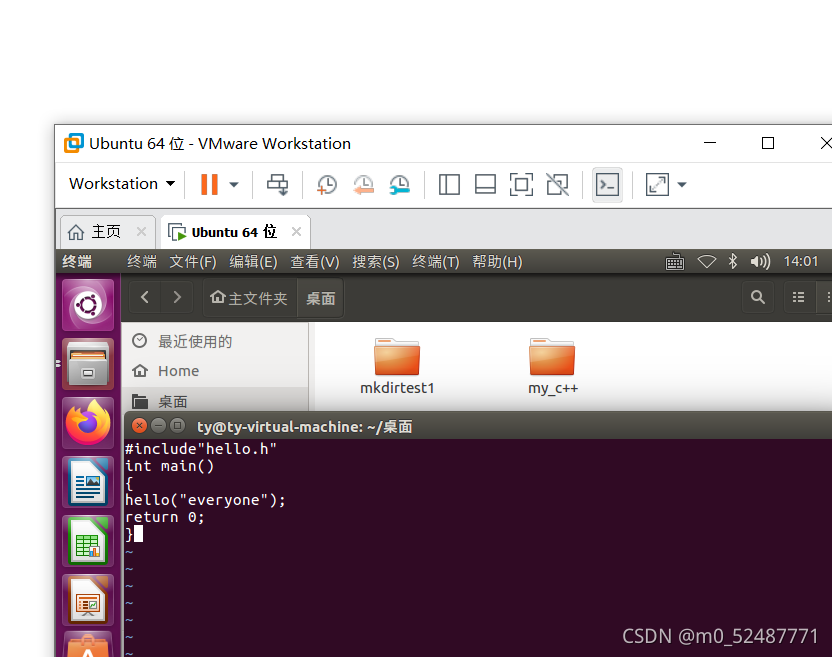
hello.h写入以下代码
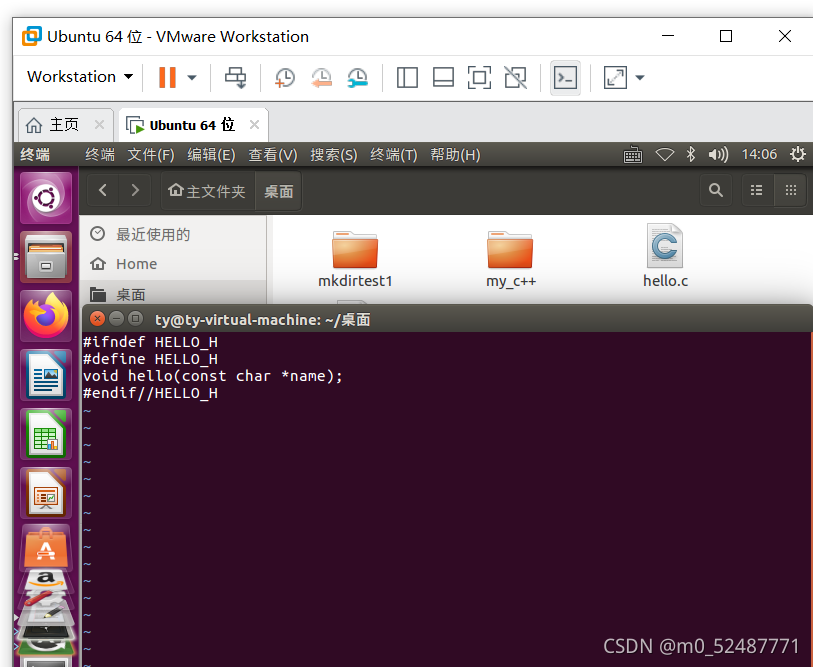
hello.c写入以下代码
#include<stdio>
void hello(const char *name)
{
printf("Hello%s!\n",name);
}
2.将hello.c编译成hello.o文件
输入gcc -c hello.c命令将hello.c文件编译成.o文件,再输入ls命令查看是否编译
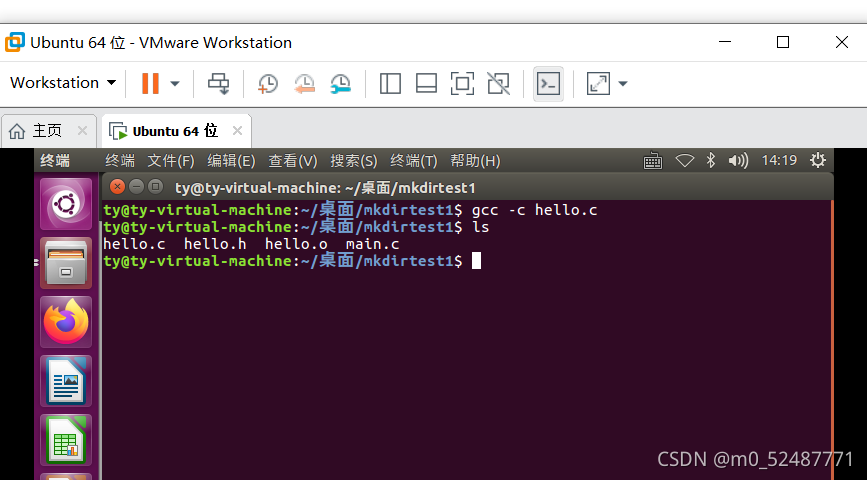
编译成功会显示如上四个文件
3.由.o文件创建静态库
输入ar -crv libmyhello.a hello.o命令创建一个库名位myhello的静态库,再输入ls命令查看是否创建成功。
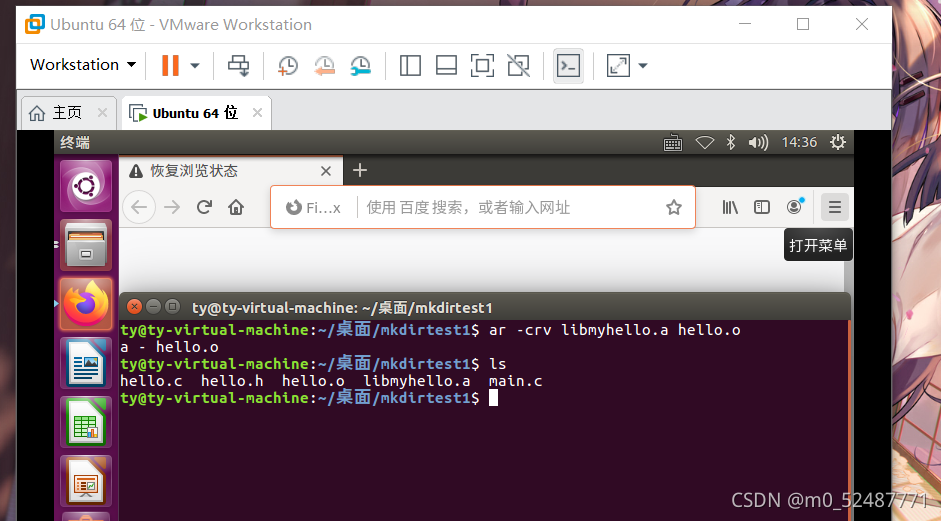
4.使用静态库
输入命令gcc main,c libmyhello.a -o hello

5.由.o文件创建动态库文件
输入gcc -shared -fPIC -o libmyhello.so hello.o命令
6.程序中使用动态库
输入gcc -o hello main.c -L. -lmyhello命令
6.程序中使用动态库
输入命令gcc -o hello main.c -L. -lmyhello

二、静态库.a与.so库文件的生成与使用
1.创建一个文件夹
输入mkdir test2–cd test2创建一个test2文件夹打开该文件,在该文件创建A1.c,A2.c,A.h,test.c文件
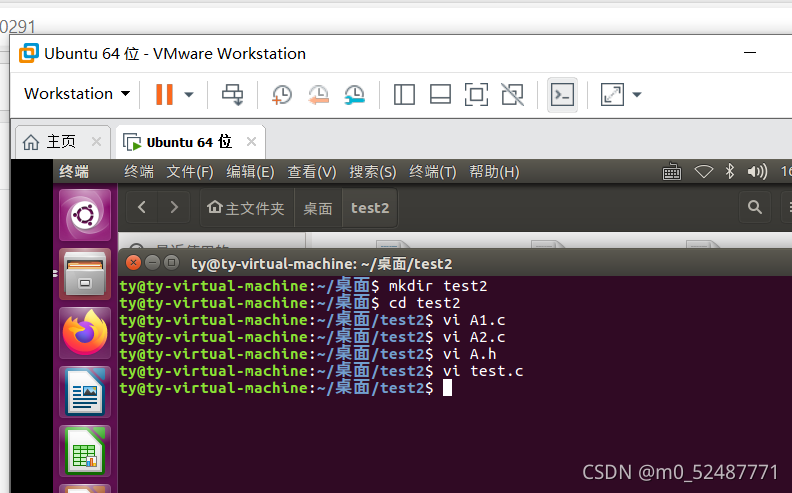
2.静态库.a文件生成与使用
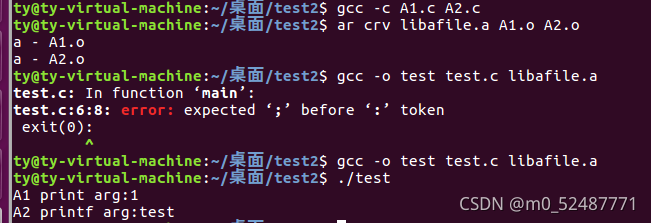
3.共享库.so文件的生成与使用
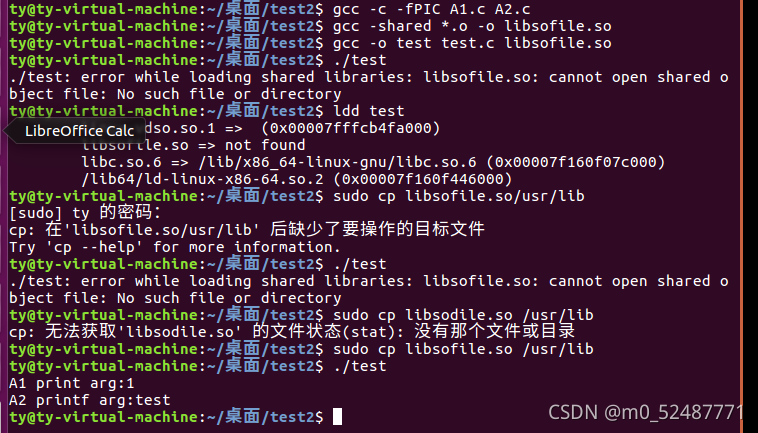
三、实例二
main.c代码
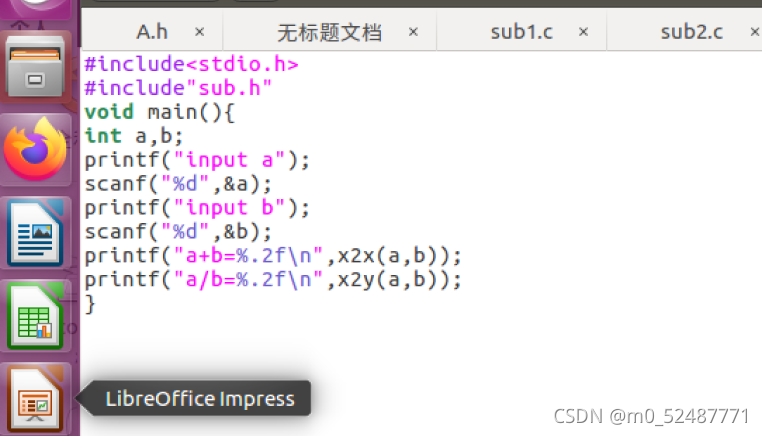
sub.h代码
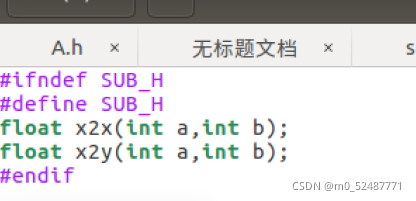
sub1.c代码
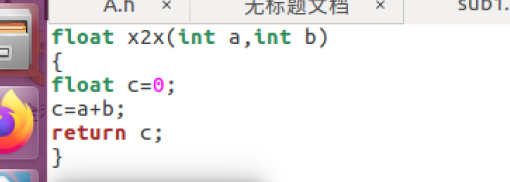
sub2.c代码

静态库
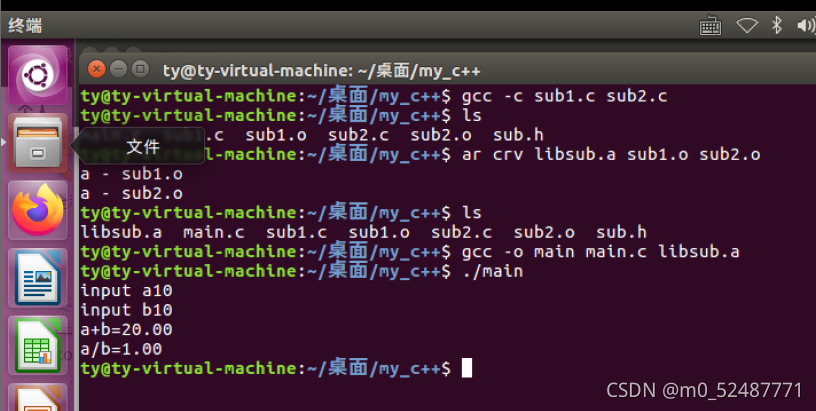
动态库
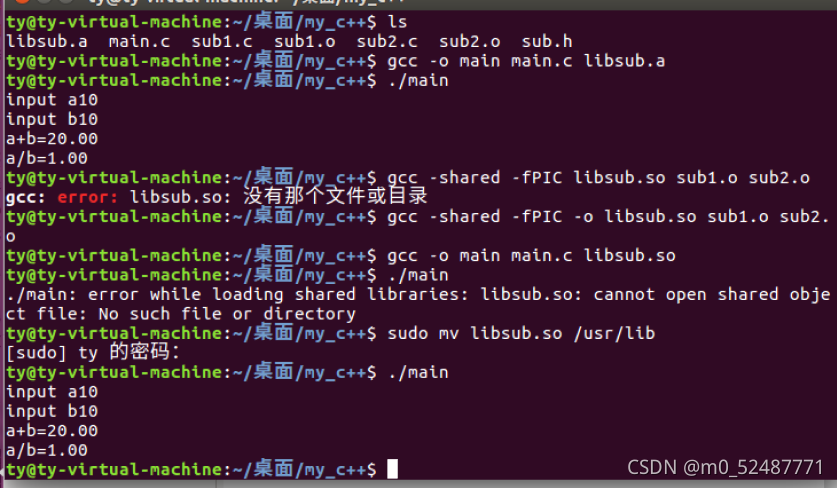
四、opencv入门
图片
https://blog.csdn.net/ssj925319/article/details/109231145根据该过程安装配置好opencv
另创一个文件夹code,在文件夹创建一个test1.cpp
在该cpp文件中写入如下代码
#include <opencv2/highgui.hpp>
#include <opencv2/opencv.hpp>
using namespace cv;
using namespace std;
int main(int argc, char** argv)
{
CvPoint center;
double scale = -3;
IplImage* image = cvLoadImage("lena.jpg");
argc == 2? cvLoadImage(argv[1]) : 0;
cvShowImage("Image", image);
if (!image) return -1; center = cvPoint(image->width / 2, image->height / 2);
for (int i = 0;i<image->height;i++)
for (int j = 0;j<image->width;j++) {
double dx = (double)(j - center.x) / center.x;
double dy = (double)(i - center.y) / center.y;
double weight = exp((dx*dx + dy*dy)*scale);
uchar* ptr = &CV_IMAGE_ELEM(image, uchar, i, j * 3);
ptr[0] = cvRound(ptr[0] * weight);
ptr[1] = cvRound(ptr[1] * weight);
ptr[2] = cvRound(ptr[2] * weight);
}
Mat src;Mat dst;
src = cvarrToMat(image);
cv::imwrite("test.png", src);
cvNamedWindow("test",1); imshow("test", src);
cvWaitKey();
return 0;
}
输入如下指令

在code文件夹下准备一张图片
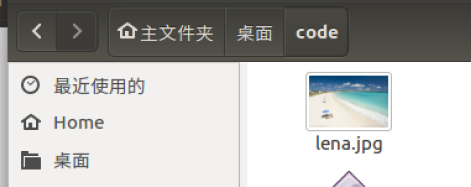
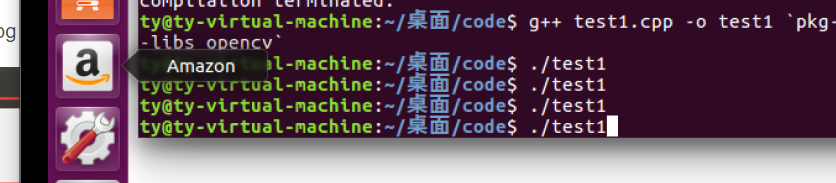
输入.test1命令
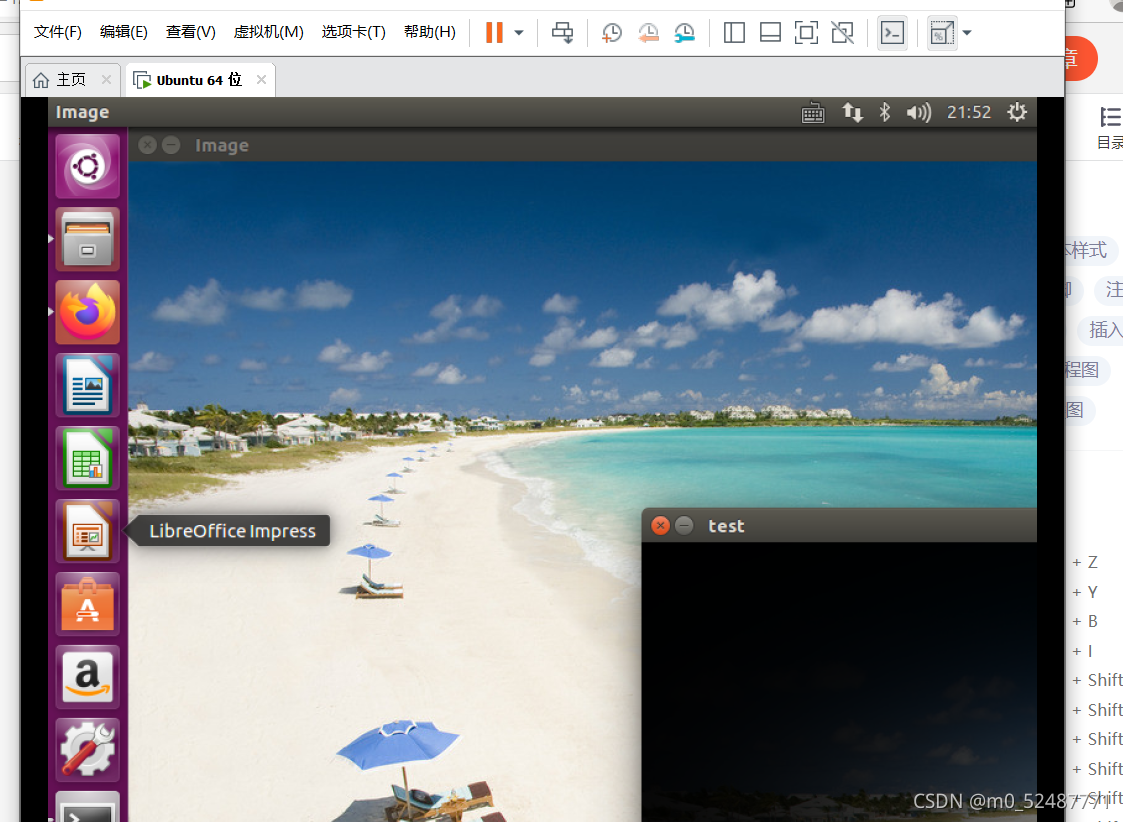
可以看到图片阴影效果
视频
先win+r,然后输入services.msc,使虚拟机获取摄像头权限
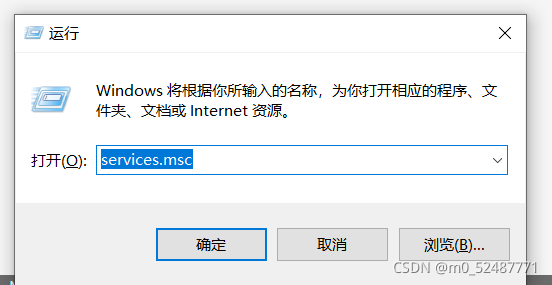
找到蓝色那一栏,确保全权限启动了
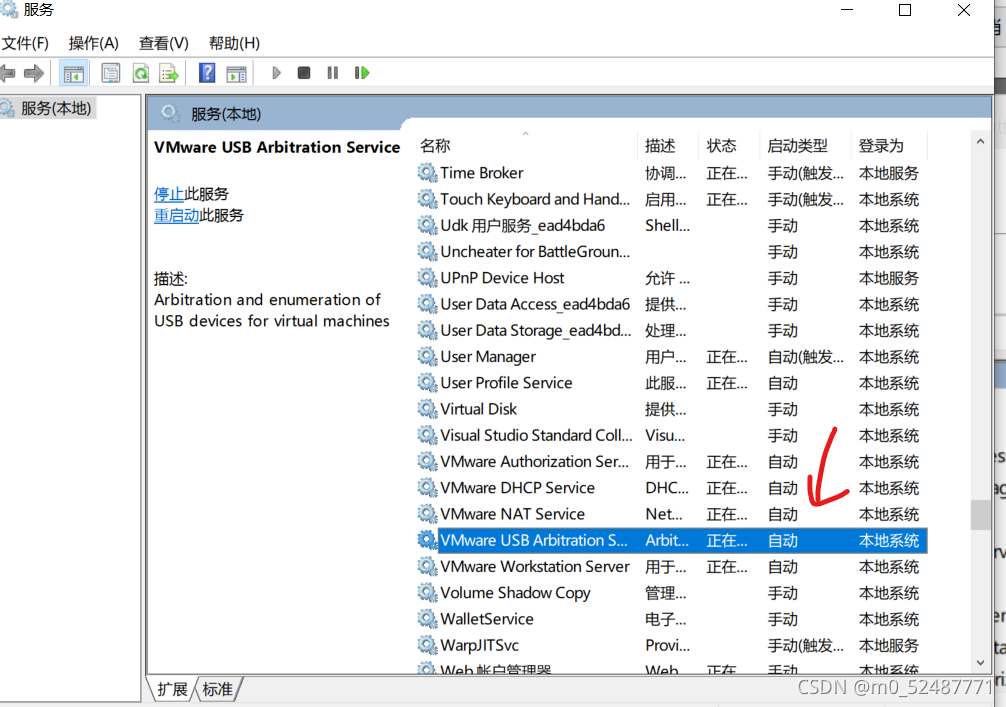
点击vm左上角的虚拟机–设置–usb选项,将usb兼容性改为3.0

接着
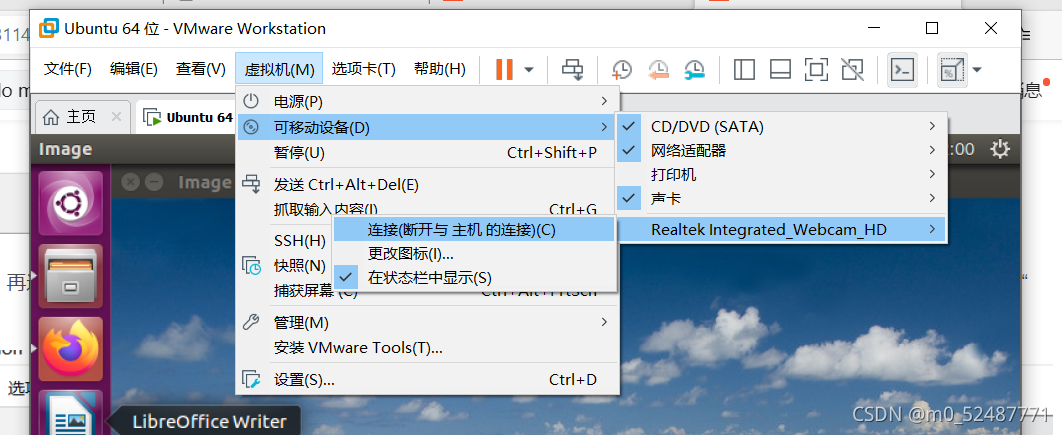
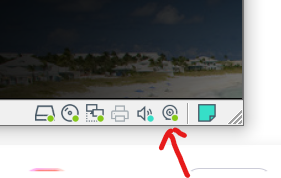
vm右下角指的这个有绿点,说明连接成功。
新建一个test2.cpp,输入以下代码
#include <opencv2/opencv.hpp>
using namespace cv;
int main()
{
//从摄像头读取视频
VideoCapture capture("man.mp4");
//循环显示每一帧
while(1){
Mat frame;//定义一个Mat变量,用于存储每一帧的图像
capture >> frame;//读取当前帧
if(frame.empty())//播放完毕,退出
break;
imshow("读取视频帧",frame);//显示当前帧
waitKey(30);//掩饰30ms
}
system("pause");
return 0;
}
自己准备一个视频,视频名称与格式必须与代码第六行匹配
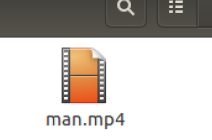
输入以下命令

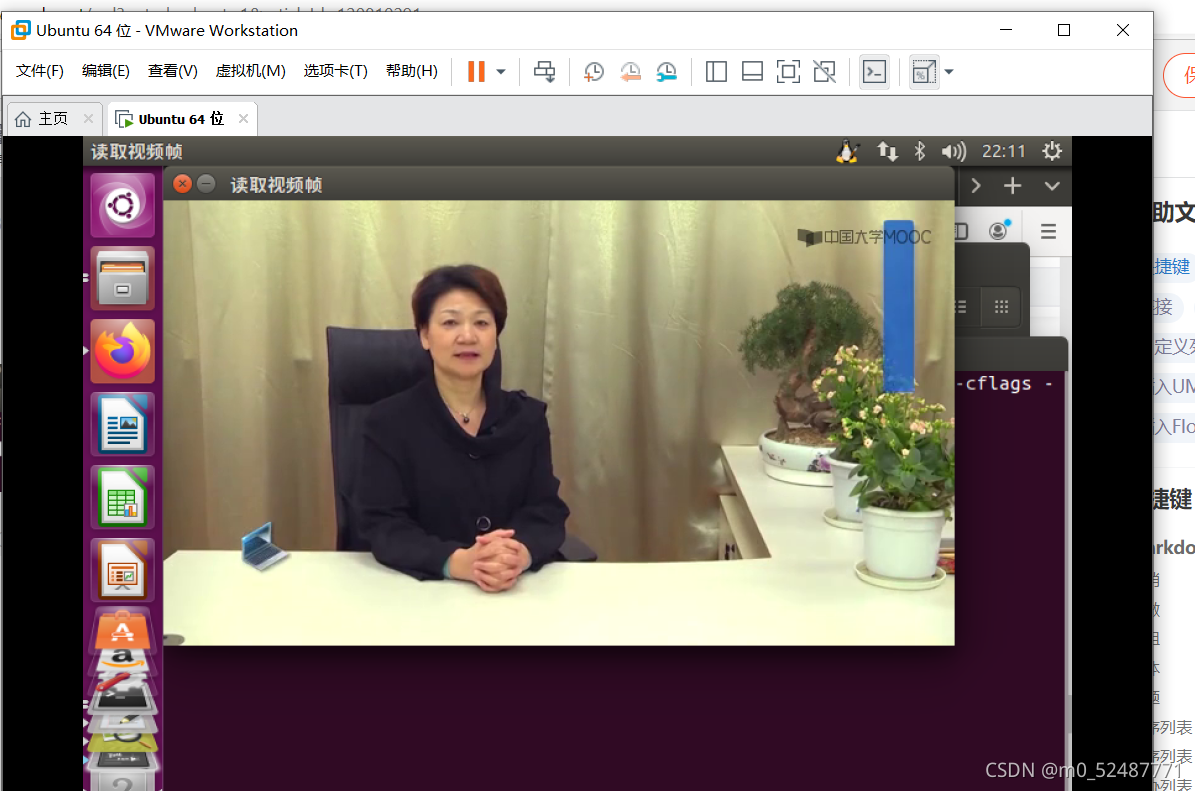
这样就能播放视频了。
录制视频
同理,创建一个test3.cpp,编译,运行
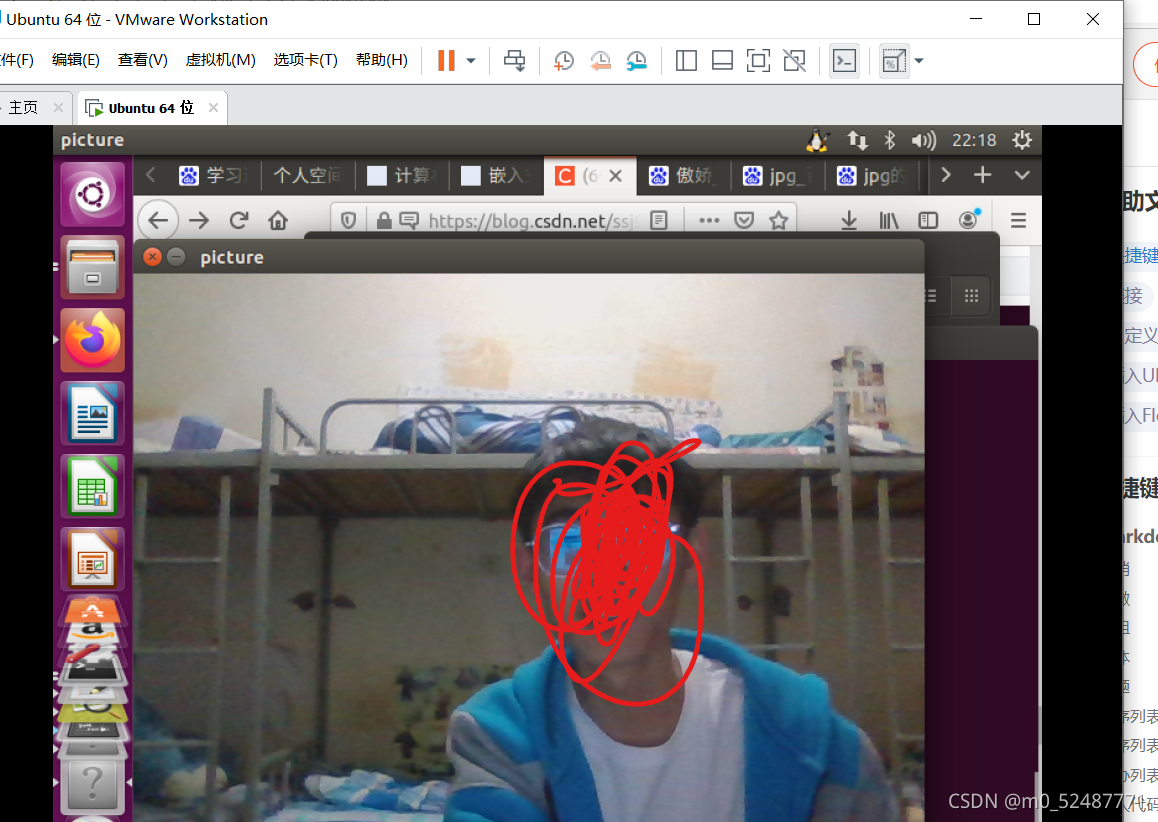
这样录制视频也完成了